
스마트폰을 사용하다 보면 간혹 구글 플레이 스토어가 제대로 작동하지 않는 경우가 있습니다. 이런 상황에서 play 스토어 재설치는 문제를 해결하는 효과적인 방법이 될 수 있습니다. 재설치 과정은 생각보다 간단하며, 대부분의 경우 몇 번의 버튼 조작만으로 해결할 수 있습니다.
하지만 간혹 이 방법으로도 문제가 해결되지 않는 경우가 있는데, 이때는 APK 파일을 통한 수동 설치가 필요할 수 있습니다. 본 글에서는 두 가지 방법을 모두 상세히 안내해 드리고, 신뢰할 수 있는 APK 다운로드 사이트도 함께 제공해 드리겠습니다.
구글 play 스토어가 갑자기 먹통이 되어 버리면 정말 답답하시죠? 연결되지 않음 / 오류가 발생했습니다 / 연결시간이 초과되었습니다 / 다운로드 할 수 없습니다 이렇게 4가지로 증상으로 나타나는데요. 원인은 다양하기에 파악하기 어렵고요. 해결책은 하나로 귀결됩니다.
play 스토어 재설치 방법을 사용하시면 되는데요. 버튼 몇 번만 누르면 금방 하실 수 있습니다. 스마트폰에 들어있는 개인정보나 데이터는 아무 이상 없이 되는 거니까 걱정하지 않으셔도 됩니다.
구글 스토어 재설치 방법
1. 메뉴키로 환경설정 접근
자주 보던 화면이죠? 스마트폰 상에 좌측 아래 또는 우측 아래에 있는 버튼인 메뉴키를 눌러주세요. 환경설정으로 들어가실 수 있습니다.
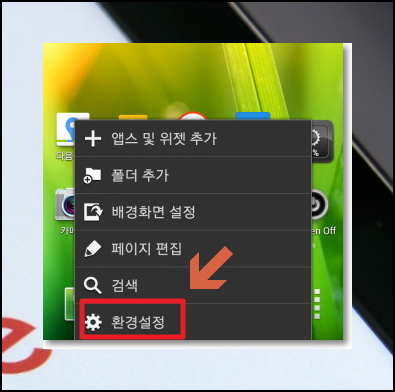
2. 앱 관리 들어가기
[애플리케이션 관리]를 선택해주세요. 스마트폰용 프로그램들을 애플리케이션이라고 부른답니다.

3. 사용 환경 재설정하기
위 화면이 나오면 아까 눌렀던 [메뉴키]를 눌러주세요. 화살표와 같이 [사용 환경 재설정]이 나올텐데요. 클릭 해주세요.

4. 앱 초기화 실행하기
드디어 고지가 다가왔습니다. [앱 재설정] 버튼을 눌르시면 기본 애플리케이션이 초기화 되는데요. 구글 플레이 스토어는 기본 프로그램이기 때문에 여기에 포함된답니다. 혹시 이렇게 했는데도 안되는 경우가 있는데요. 이런 경우에는 APKMirror 사이트에서 play 스토어 재설치 파일(APK)을 다운 받아 설치하시면 됩니다.

5. APK 다운로드 페이지
APKMirror 사이트에 접속하여 들어가보면 다음과 같이 나오는데요.
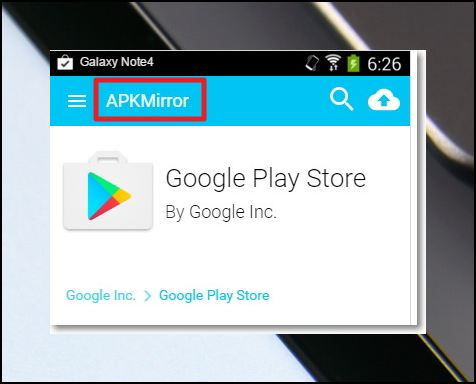
6. 적합한 버전 선택하기
밑으로 쭉 내려가면 구글 플레이 스토어의 다양한 버전이 있답니다. 빨간 박스에 있는 버튼을 누르시면 다운 받으실 수 있는데요. 다운 받으면 설치하실껀지 물어본답니다. 그럼 꼭 해결하시길 바랍니다.

'모바일' 카테고리의 다른 글
| 벨소리 무료다운받는곳 (0) | 2025.07.21 |
|---|---|
| 핸드폰 컬러링 변경 방법 (SKT, KT, LG) (0) | 2025.07.10 |
| 인기 벨소리 순위 (실시간 트렌드) (0) | 2025.07.08 |
| 벨소리 바꾸는법 (무료 사이트) (0) | 2025.07.06 |
| 휴대폰 컬러링 바꾸는 방법 (SK KT LGU) (1) | 2025.03.10 |
| 벨소리 다운받는곳 무료 이용 (0) | 2025.01.06 |
| play 스토어 설치 방법 google store (3) | 2024.11.13 |
| 베트남 전화걸기 하는법 가이드 국제전화 어렵지 않아요 (4) | 2024.09.27 |



